4 решения для исправления ошибки обновления программного обеспечения iPhone / iPad
Всегда полезно загрузить последнюю версию iOS на свой iPhone/iPad, чтобы получить доступ к новым и расширенным функциям и поддерживать работоспособность устройства. Однако иногда вы можете видеть, что обновление программного обеспечения iOS (Система IOS 16/15/14) не удалось установить по каким-то необъяснимым причинам.
Ошибка обновления программного обеспечения iPad/iPhone больше не является редким явлением и затронула многих пользователей iOS по всему миру. На самом деле, это одна из наиболее часто встречающихся проблем. Когда iOS обновление программного обеспечения не удалось возникает ошибка, вы увидите перед собой опции, а именно «Настройки» и «Закрыть». Таким образом, вы можете либо закрыть ошибку обновления программного обеспечения iPad / iPhone и подождать некоторое время, прежде чем устанавливать его снова, либо посетить «Настройки» и устранить проблему.
Мы предлагаем вам воспользоваться одним из 4 методов, перечисленных ниже, для борьбы с ошибками обновления программного обеспечения iPad/iPhone, чтобы снова загрузить прошивку и беспрепятственно использовать ваш iPad/iPhone. Итак, не будем ждать дальше и приступим к делу.
Часть 1. Перезагрузите iPhone/iPad и повторите попытку
Прежде всего, давайте начнем с самых простых вариантов, прежде чем переходить к более утомительным. Перезагрузка вашего iPhone/iPad может показаться домашним средством, но вы будете приятно удивлены, увидев результат. Известно, что проблемы с ошибкой обновления программного обеспечения можно решить, просто перезагрузив устройство и повторив попытку. Этот метод также помогает, когда ошибка связана с тем, что Apple не обрабатывает слишком много запросов на обновление в данный момент времени.
Не верите? Попробуй это сейчас! Ну, вот что вы должны сделать:
Шаг 1: В тот момент, когда вы видите сообщение об ошибке обновления программного обеспечения iOS (например, iOS 15/14) на экране, нажмите «Закрыть».

Шаг 2: Теперь выключите устройство обычным способом: нажмите кнопку питания на 3-5 секунд, а затем сдвиньте ползунок вверху экрана вправо, чтобы выключить его.
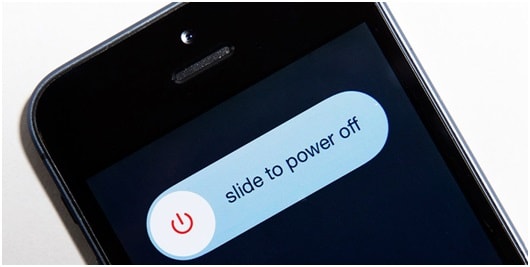
Теперь, когда устройство полностью выключено, подождите около 10 минут или около того.
Шаг 3: Наконец, снова нажмите кнопку питания и дождитесь появления логотипа Apple. Затем вы будете перенаправлены на экран блокировки. Разблокируйте свой iPhone/iPad и повторите попытку обновления прошивки.
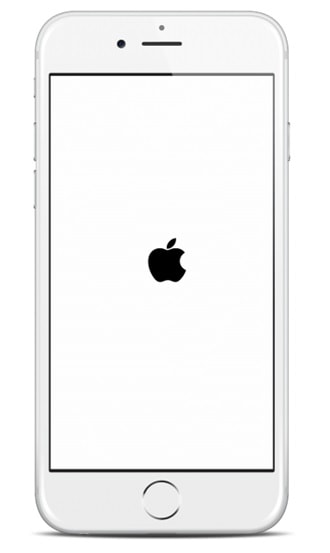
Примечание. Вы также можете перезагрузить iPhone/iPad, одновременно нажав кнопки «Домой» и «Включение/выключение» в течение 3–5 секунд.
Часть 2. Проверьте состояние сети и немного подождите
Это еще один простой и легкий совет по работе с iOS (например, iOS 15/14). обновление программного обеспечения не удалось выпускать или iPhone не обновится проблема. Мы все согласны с тем, что перегрузка сети или нестабильный уровень сигнала могут препятствовать процессу и препятствовать загрузке программного обеспечения. Следовательно, рекомендуется проверить состояние вашей сети и подождать некоторое время перед повторным обновлением. Теперь, чтобы проверить состояние сети, необходимо выполнить несколько шагов.
Шаг 1: Начните с проверки маршрутизатора и убедитесь, что он включен и работает правильно. Затем выключите роутер примерно на 10-15 минут и подождите.
Шаг 2: Теперь включите маршрутизатор и подключитесь к Wi-Fi на вашем iPad/iPhone.
Шаг 3. После успешного подключения iPhone перейдите в «Настройки» > «Основные» > «Обновление ПО» и попробуйте еще раз установить новую прошивку.
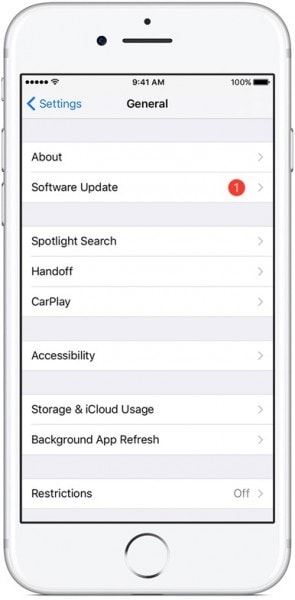
Если вышеописанный способ вам не помог, не расстраивайтесь, посмотрите еще 2 метода, перечисленных нами ниже.
Часть 3. Обновите iPhone/iPad с помощью iTunes
Третий способ избавиться от iPad/iPhone обновление программного обеспечения не удалось Проблема заключается в установке и обновлении версии iOS через iTunes — программное обеспечение, специально разработанное для управления всеми устройствами iOS. Этот метод рекомендуется многими пользователями, которые предпочитают его загрузке обновления программного обеспечения на само устройство. Этот метод также прост и требует от вас выполнения следующих шагов:
Шаг 1. Для начала загрузите последнюю версию iTunes на свой персональный компьютер, посетив официальный сайт Apple.
Шаг 2: После загрузки используйте USB-кабель для подключения iPhone/iPad к компьютеру, а затем подождите, пока iTunes распознает его.

Примечание. Если iTunes не открывается, запустите программу и выберите устройство iOS в его главном интерфейсе.
Шаг 3: Теперь третьим шагом будет щелкнуть «Сводка» из вариантов, перечисленных на экране, и дождаться открытия следующего экрана. После этого выберите «Проверить наличие обновлений», как показано на изображении ниже.

Шаг 4: Теперь просто нажмите «Обновить», когда будет предложено доступное обновление.
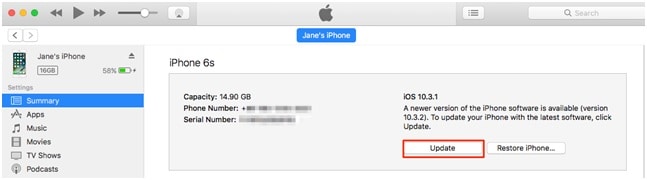
Вам просто нужно дождаться завершения установки, и не забывайте отключать iPad/iPhone до завершения процесса.
Довольно просто, правда?
Часть 4: Загрузите прошивку вручную
Последним и окончательным решением проблемы обновления программного обеспечения iPad/iPhone является загрузка прошивки вручную. Однако это должен быть ваш последний вариант, и вы должны рассмотреть возможность загрузки файла iOS IPSW только тогда, когда больше ничего не работает. IPSW — это файлы, которые помогают загрузить последнюю версию прошивки, когда обычная процедура не дает результата.
Этот процесс длительный и утомительный, но тщательное выполнение шагов, приведенных ниже, значительно облегчит задачу:
Шаг 1: Начните с загрузки файла на свой персональный компьютер. Вы должны обязательно загрузить наиболее подходящий файл только для вашего iPhone/iPad, в зависимости от его модели и типа. Вы можете скачать файл IPSW для каждой модели устройства на этом ссылке.
Шаг 2: Теперь с помощью USB-кабеля подключите iPhone/iPad к компьютеру и подождите, пока iTunes распознает его. После этого вам нужно будет нажать «Сводка» в iTunes и двигаться дальше.
Шаг 3: Этот шаг немного сложен, поэтому осторожно нажмите «Shift» (для Windows) или «Option» (для Mac) и перейдите на вкладку «Восстановить iPad/iPhone».
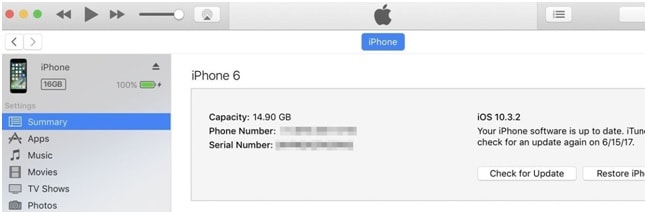
Вышеупомянутый шаг поможет вам выбрать файл IPSW, который вы скачали ранее.
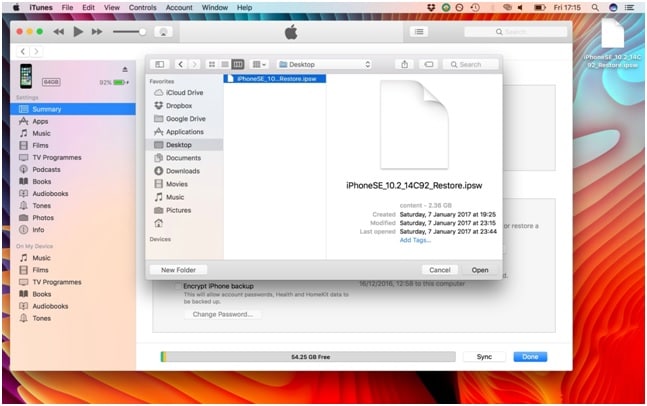
Пожалуйста, терпеливо подождите, пока iTunes завершит процесс обновления программного обеспечения, это может занять несколько минут.
После завершения процесса вы можете получить все резервные копии данных и продолжить использовать свой iPhone/iPad с последней версией iOS.
Ошибка обновления программного обеспечения iOS (например, iOS 15/14) может показаться немного запутанной и странной и оставит вас в неведении. Но здесь, в этой статье, мы постарались использовать самые простые объяснения для всех 4 методов, чтобы помочь вам найти лучшее решение и исправить эту повторяющуюся проблему. Мы надеемся, что теперь вы сможете эффективно и легко решить проблемы с обновлением программного обеспечения iOS. Мы также хотели бы попросить вас попробовать их и сообщить нам о своем опыте в этом процессе. Мы, в Wondershare, будем рады услышать от вас!
последние статьи